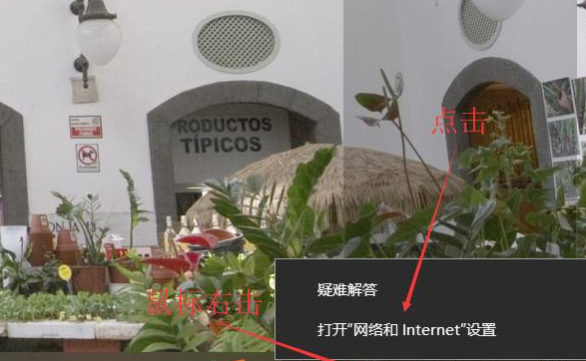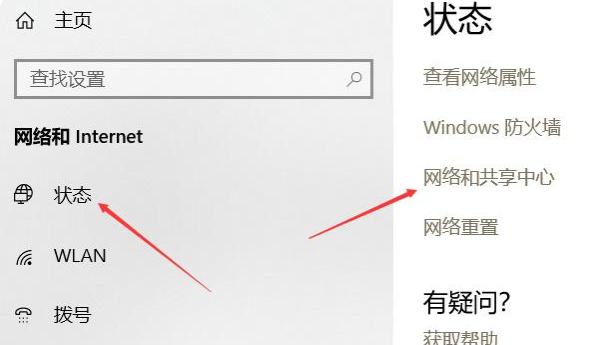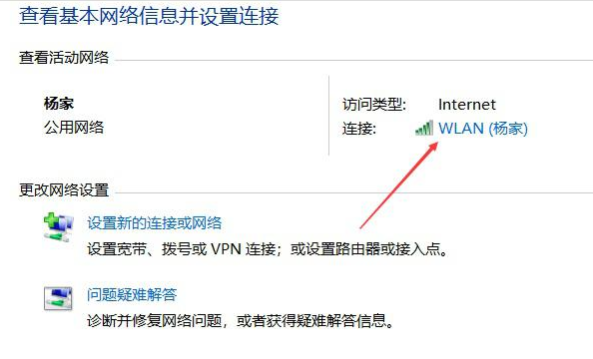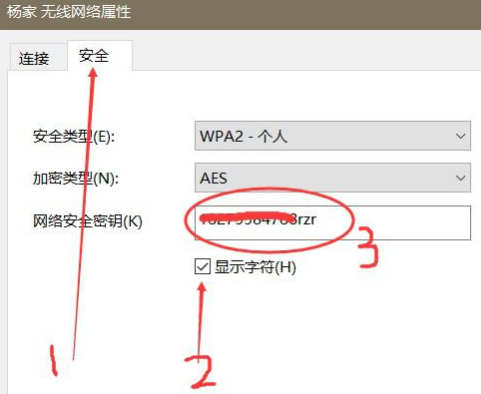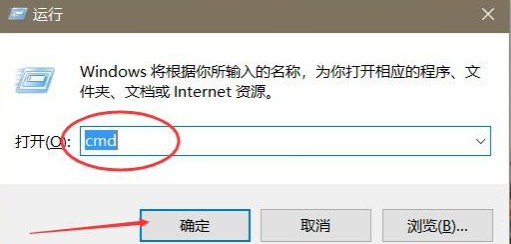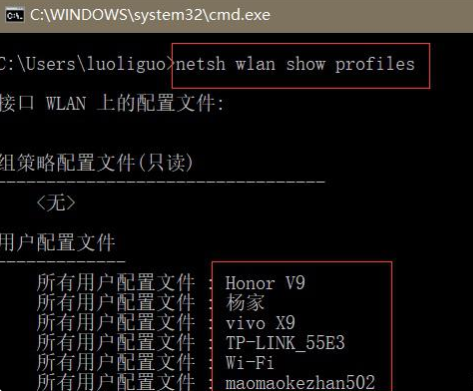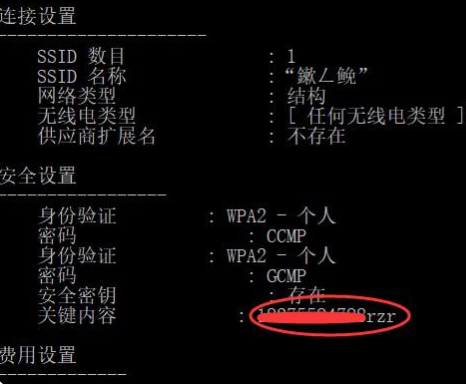wifi密码查看的方法
时间:2023-03-16
|
文章作者:残月
很多用户在需要使用wifi进行上网时,却将WiFi密码给忘记了,连接不上网络,对此我们该如何处理呢,很多用户都不知道怎么查看wifi密码,别着急,下面小编就把怎么查看wifi密码的步骤带给大家,我们一起来看看吧。
怎么查看wifi密码
1.首先我们点击电脑任务栏右侧的wifi图标,在弹出的选项中选择【打开网络和internet设置】。
2.此时我们在弹出的窗口中选择【网络和共享中心】。
3.我们在弹出的网络和共享中心窗口中点击需要查看的【WiFi名称】。
4.在进入的页面中我们选择【无线属性】,此时在打开的窗口中点击【安全】,将【显示字符】进行勾选,就能完整的看到当前的WiFi密码啦。
方法二
1.按下【win】+【r】进入到运行窗口页面,我们输入【cmd】,点击确定。
2.我们在弹出的命令提示符页面中输入【netsh wlan show profiles】此时电脑就能够看到连接过的wifi名称。
3.此时我们输入【netsh wlan show profiles WiFi名称 key=clear】即可查看该wifi名称的详细信息,二关键内容后的就是WiFi密码所在啦。
以上就是wifi密码查看的方法所在,希望能够对大家有所帮助。
点击查看更多↓
软件下载
相关软件